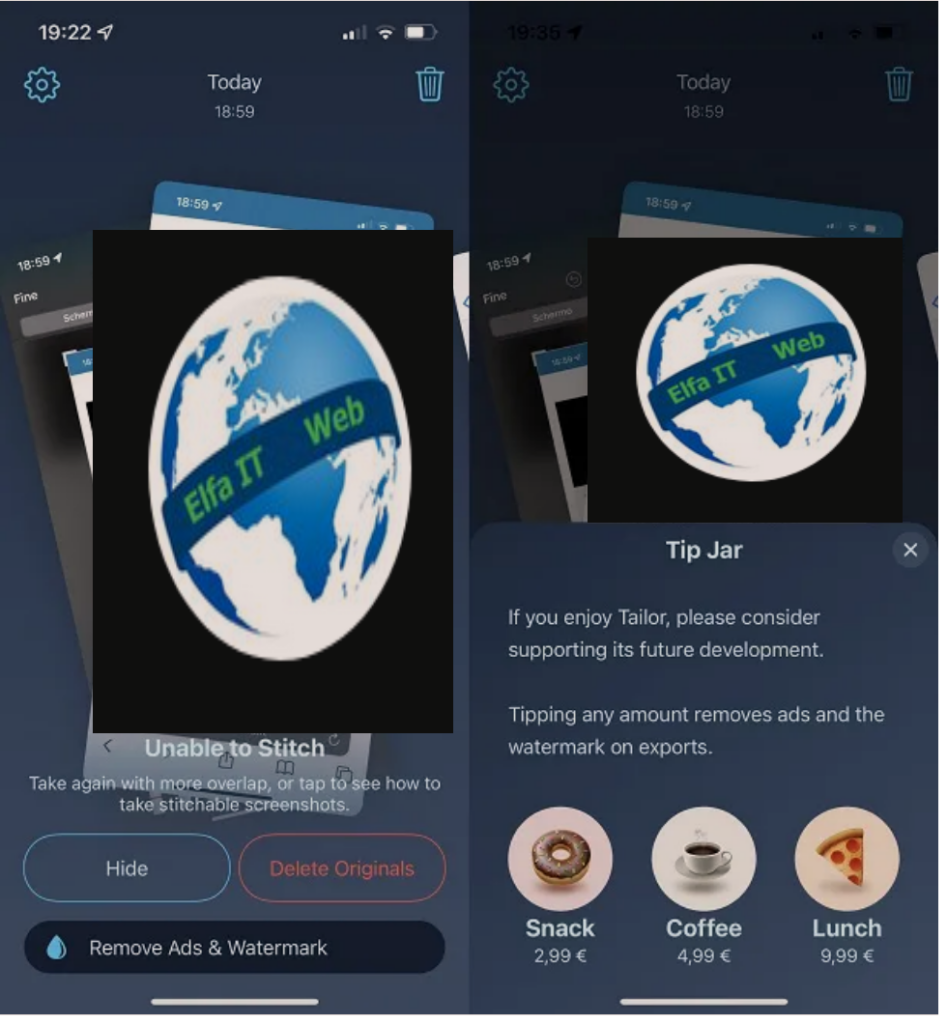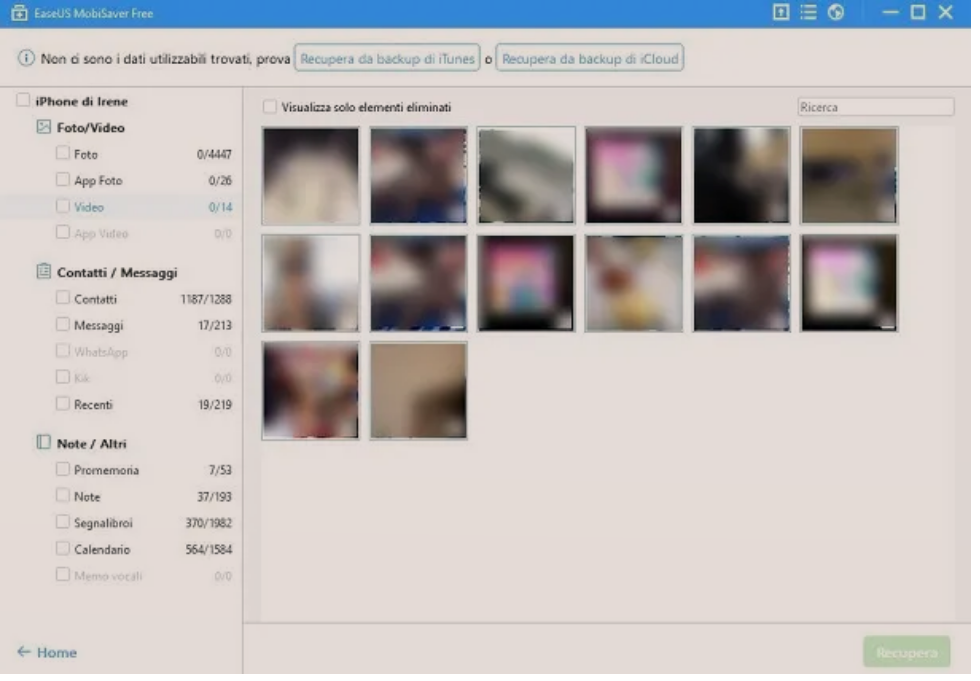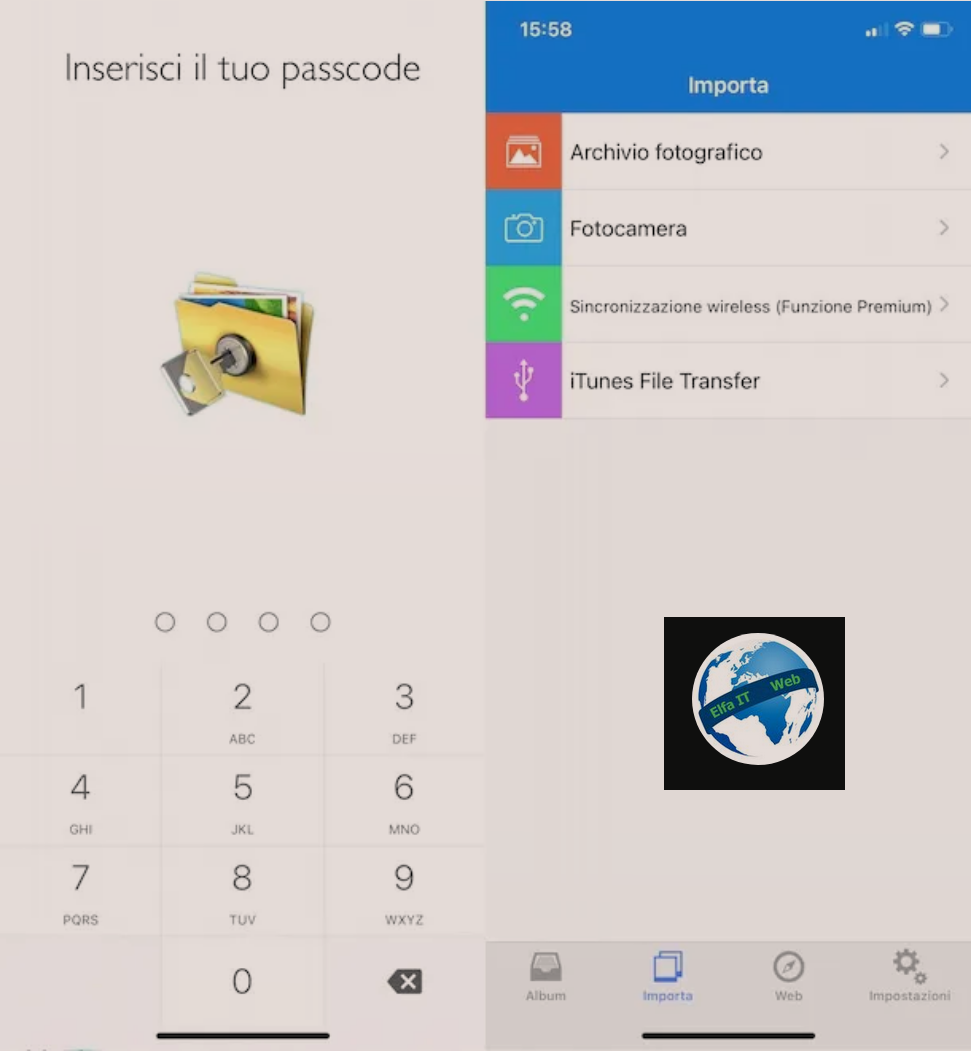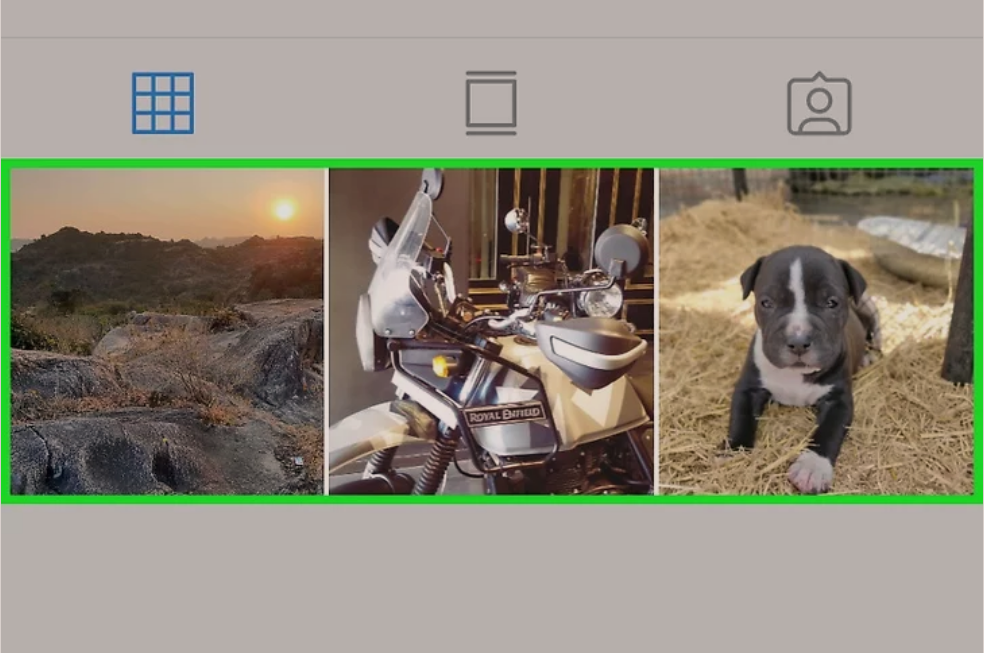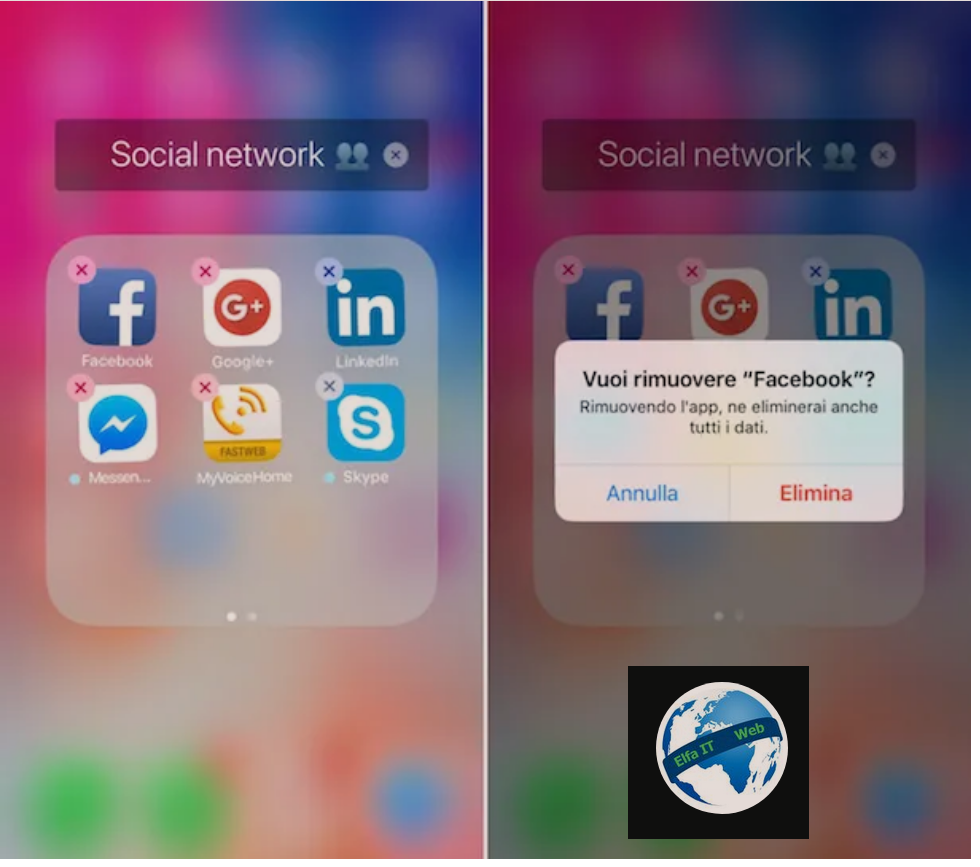Ne kete udhezues do te shpjegojme se si ti besh foto ekranit iPhone (dmth Screenshot). Ne fakt, iPhone përfshin një funksion praktik për të fotografuar gjithçka që ndodh në ekran. Ne pak momente do të mësoni se si të bëni fotografi të ekranit bazë/home të iOS, te aplikacioneve qe keni instaluar dhe çdo përmbajtje tjetër që kalon në ekranin e telefonit tuaj.
Procedura është jashtëzakonisht intuitive dhe është e zakonshme për të gjitha modelet e iPhone dhe të gjitha versionet iOS. Per detajet vazhdoni lexoni me poshte.
Permbajtja
- Si ti besh foto ekranit iPhone (Screenshot)
- Si ti besh foto ekranit iPhone pa perdorur butonat fizikë
- Si ti besh foto faqeve te internetit ne iPhone
- Si te bashkosh fotot e ekranit/screenshot ne iPhone
Si ti besh foto ekranit iPhone (Screenshot)
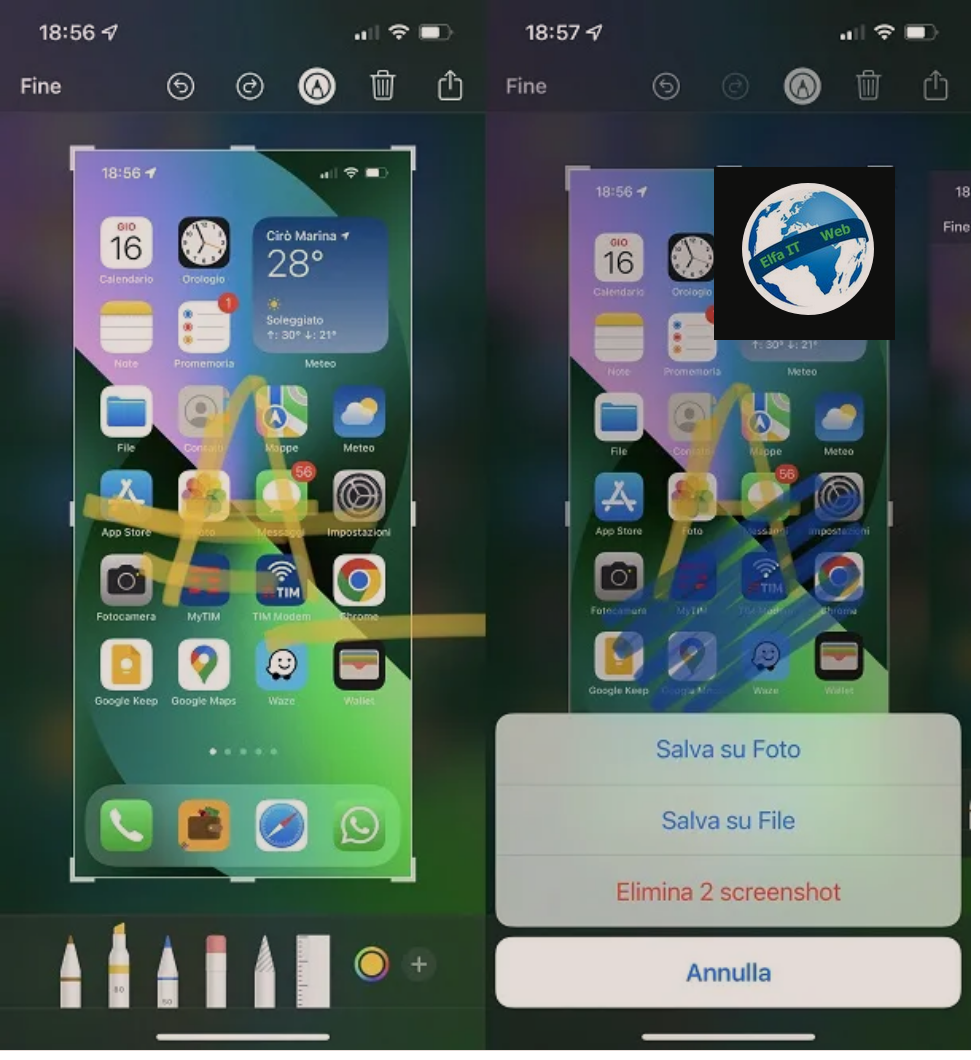
Ne rastet kur shikoni nje foto te bukur ne internet por nuk mund ta shkarkoni, atehere menyra me e mire per ta ruajtur ne telefon, eshte ti besh foto ekranit, domethen screenshot.
Në iPhone, është e mundur të bëni fotografi të ekranit, të cilat me pas mund ti ndani me te tjere ose thjesht ti ruani. Procedura që duhet ndjekur është shumë e thjeshtë dhe konsiston në shtypjen e njëkohshme të dy butonave. Megjithatë, ka dallime në varësi të llojit të iPhone qe keni ne dispozicion.
Nëse keni një iPhone me Face ID, d.m.th. sistemin e zhbllokimit nëpërmjet njohjes së fytyrës, gjithçka që duhet të bëni për të bere nje foto te ekranit është të shtypni njëkohësisht butonin e ndezjes, që ndodhet në anën e djathtë të telefonit, dhe butonin e rritjes së volumit, i pranishëm në anën e majtë. Nëse do te dish se si ti besh foto ekranit ne iPhone 11 ose si ti besh foto ekranit ne iPhone 13 (të dy modelet me Face ID), ajo që do të duhet të bëni është, sic thame pak me siper, te shtypni njekohesisht butonin e ndezjes dhe rritjes se volumit per pak sekonda derisa te shikoni qe fotografia u be.
Nëse keni një iPhone me një buton Home, d.m.th. modele para iPhone X dhe iPhone SE (të gjitha karakterizohen nga butoni qendror), kombinimi i butonave qe duhen shtypur është i ndryshëm. Per ti bere foto ekranit duhet të shtypni njekohesisht butonin Home (ai që ndodhet në qendër, poshte ekranit te smartfonit) dhe butonin e ndezjes, i vendosur lart djathtas në modelet e iPhone të barabartë ose më poshte se 5s dhe në anën e djathtë të telefonit në modelet iPhone të barabartë me ose më siper se 6.
Pasi të keni marrë foton e ekranit, pavarësisht modelit të iPhone që keni (nëse keni përditësuar iOS në një version të fundit) do të vini re një kuti që tregon ekranin e sapo fotografuar në fund majtas. Me një trokitje mbi të mund të vazhdoni në bëni disa ndryshime, si të ndryshoni madhësinë e fotografisë ose të shkruani në të duke përdorur lapsat dhe shënuesit e disponueshëm. Në veçanti, opsioni i fundit është shumë i dobishëm për të nxjerrë në pah pjesë të ekranit dhe për të përqendruar vëmendjen në to, ndoshta përpara se ta dërgoni te ndonjë kontakt përmes WhatsApp.
Në fakt, ka disa opsione për modifikimin e fotove të ekranit/screenshot. Duke filluar nga këndi i poshtëm i majtë mund të gjeni furca, një theksues dhe një laps, të dobishëm për të vizatuar sipër fotografisë. Pranë këtyre mjeteve të para do të gjeni më pas një gomë, të dobishme për fshirjen e asaj që është shkruar dhe një tregues, për të zgjedhur elementet individuale në ekran. Në fund, do të gjeni një gamë ngjyrash, me të cilën zgjidhni ngjyrën e dëshiruar, dhe ikonën +, me të cilën mund të shtoni opsione të ndryshme teksti (përshkrimi, teksti dhe nënshkrimi), rregulloni mprehtësinë e figurës, zmadhoni me lente ose shtoni forma gjeometrike.
Në krye ka shigjetat për të anuluar operacionin dhe për ta përsëritur, ikona e një lapsi të vendosur në një rreth që mundëson shkrimin në foto me mjetet e paraqitura më sipër (duke çaktivizuar këtë opsion me një trokitje mund të ndryshoni madhësinë e imazhit ose, duke shtypur ikonën e një katrori me vija, mund të kopjoni drejtpërdrejt tekstin që përmban ekrani) dhe komandën Share/Condividi për të dërguar foton e ekranit përmes aplikacioneve kryesore të mesazheve. Natyrisht, butoni Fund/Fine, i pranishëm në këndin e sipërm majtas, përdoret për të konfirmuar ndryshimet e bëra dhe për të ruajtur foton e ekranit (Ruaj në Foto/Salva su Foto) ose si skedar në një dosje në pajisje ose në iCloud Drive (Ruaj në skedar/Salva su File) ose mund të vendosni gjithashtu të fshini foton e ekranit/screenshot.
Si ti besh foto ekranit iPhone pa perdorur butonat fizikë
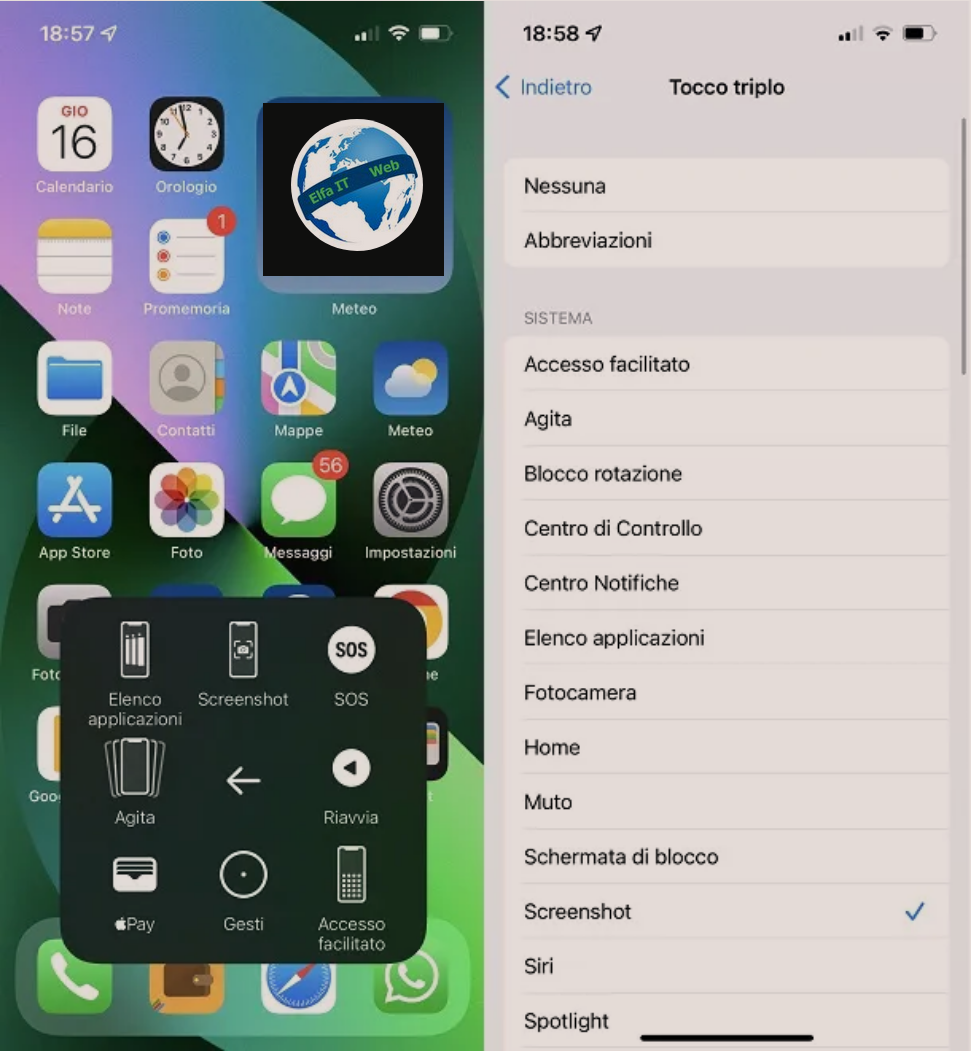
Ne rastet kur është prishur një nga butonat që duhet të përdorni për të bere foto te ekranit në iPhone, apo thjesht deshironi nje rruge alternative, atehere edhe ne kete rast ka nje zgjidhje.
Metoda 1: gjithashtu dhe më e shpejta, eshte të përfitoni nga komandat zanore të smartfonit tuaj për të fotografuar ekranin. Kjo do te thote qe te perdorni Siri-n (Asistentin zanor te iPhone). Kështu që ju vetëm duhet të kontaktoni asistentin zanor të pajisjes suaj Apple, duke e thirrur atë me fjalet Hey Siri dhe beni kërkesën duke shqiptuar komandën fai uno screenshot ose take a screenshot. Brenda pak sekondash do të gjeni, përsëri në fund majtas, miniaturën e fotografisë së sapo marrë, e cila mund të modifikohet.
Metoda 2: nese jeni në një vend të mbyllur ku nuk mund të flisni me zë të lartë, atehere mund të përdorni mjetin e dobishëm AssistiveTouch i cili mund të përsërisë funksionet e butonit Home me një buton virtual në ekran. Konkretisht, do t’ju duhet të shkoni te seksioni i Cilësimeve/Impostazioni/Settings iOS (duke shtypur ikonën e ingranazhit të vendosur në ekranin kryesor), të ndiqni shtegun General > Accessibility > AssistiveTouch ose Generali > Accessibilità > AssistiveTouch dhe të aktivizoni levën që lidhet me funksionin AssistiveTouch.
Pas përfundimit të këtij operacioni paraprak, të cilin do t’ju duhet ta kryeni vetëm një herë, prekni butonin virtual Home që shfaqet në ekranin e iPhone, shtypni Device > Other ose Dispositivo > Altro nga menuja që hapet dhe prekni butonin Screenshot për të marrë fotografinë. Gjithashtu në këtë rast vlen ajo që u tha më sipër për mundësitë e modifikimit të fotos. Mund ta çaktivizoni dhe aktivizoni menjëherë kontrollin AssistiveTouch duke shtypur me shpejtësi tre herë rrjesht butonin anësor të ndezjes.
Metoda 3: gjithashtu ju mund të përfitoni nga një funksion interesant i iPhone i prezantuar duke filluar nga iOS 14, e kam fjalën për Rear Touch/Tocco posteriore i cili lejon që nëpërmjet kontaktit të thjeshtë të gishtit me logon e Apple në pjesën e pasme të telefonit, të kryeni komanda të ndryshme duke përfshirë fotot e ekranit. Për të aktivizuar këtë veçori, shkoni te Settings > Accessibility > Touch ose Impostazioni > Accessibilità > Tocco dhe lëvizni poshtë ekranit derisa ta gjeni dhe trokitni lehtë mbi artikullin Rear Touch/Tocco posteriore.
Nëse preferoni që fotografia të bëhet duke trokitur dy herë logon e iPhone, prekni artikullin Prekni dy herë/Tocco doppio/Double touch dhe zgjidhni funksionin Screenshot nga lista që do të shihni. Nëse preferoni, mund ta caktoni këtë komandë edhe te artikulli Triple Trok/Tocco triplo.
Si ti besh foto faqeve të internetit në iPhone
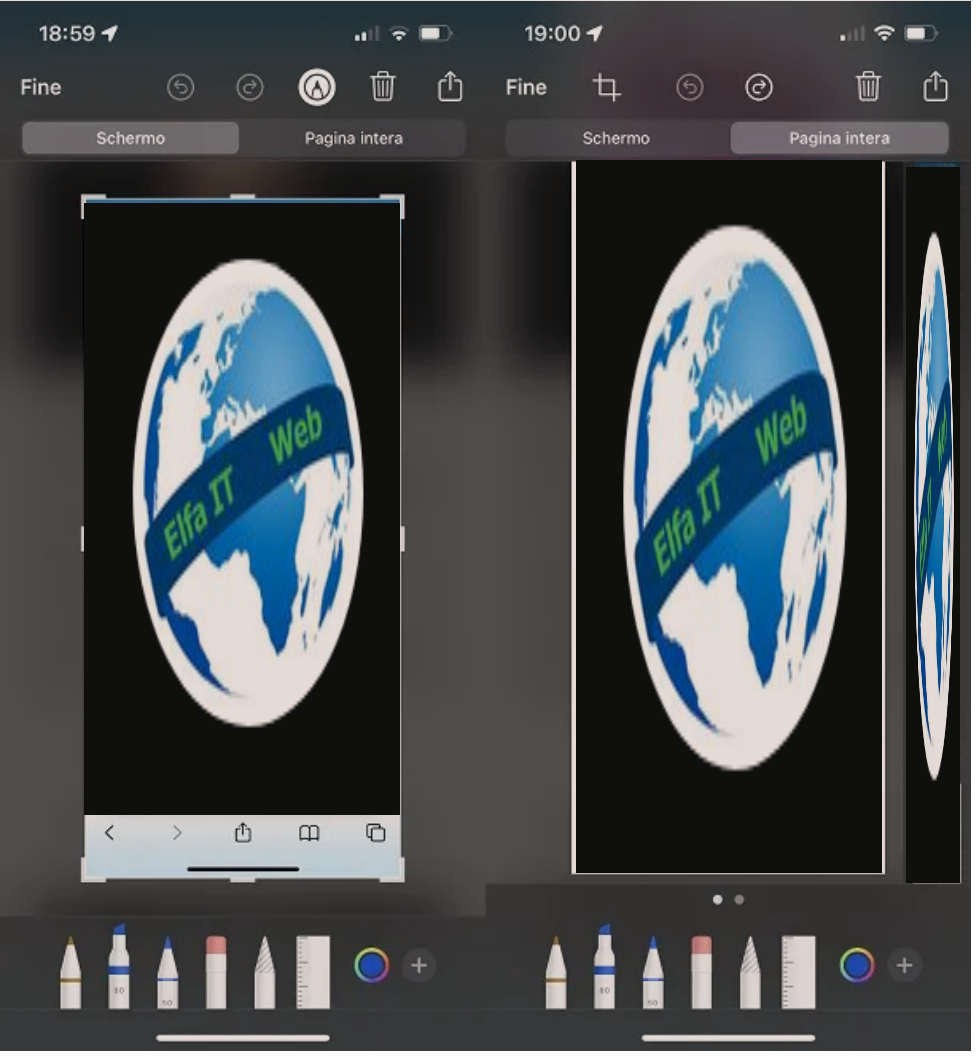
Tani le te shikojme se si ti besh foto ekranit iPhone ne rastet kur kemi nje faqe interneti dhe deshirojme ta fotografojme te gjithen dhe mund ta bejme duke bere nje levizje te faqes deri ne fund. Thjesht përdorni çdo shfletues, si p.sh. Safari, pastaj shkoni te faqja që dëshironi ti beni foto/screenshot dhe beni foto ekranit normalisht, siç ju shpjegova më parë.
Gjithashtu në këtë rast do të vini re miniaturën e fotografisë së sapo marrë në fund majtas. Prekja mbi të do të hapë menunë që lidhet me modifikimet e screenshot. Në këtë rast do të vini re se në pjesën e sipërme ka dy butona. I pari, Ekrani/Screen/Schermo, qe korrespondon me foto klasike të ekranit, ndërsa duke shtypur butonin e dyte, Faqja e plotë/Pagina intera/Full page, do të keni sukses në qëllimin tuaj duke bere foto komplete te gjithe faqes se internetit. Edhe një herë do të gjeni furça dhe lapsa të ndryshëm të dobishëm për personalizimin e imazhit dhe në të njëjtën kohë, mundësinë për të ruajtur imazhin si foto ose si skedar PDF.
Si te bashkosh fotot e ekranit/screenshot ne iPhone

Nese keni bërë disa foto ekrani dhe për këtë arsye do të dëshironit t’i bashkoni ato brenda së njëjtës foto, atehere thjesht merrni fotot e ekranit të interesit tuaj si normalisht dhe më pas përdorni një aplikacion për t’i bashkuar ato vertikalisht.
Ndër aplikacionet më të famshme për këtë qëllim eshte Tailor. Ai eshte një aplikacion që njeh automatikisht fotot e ekranit të pranishme në iOS Photos dhe kombinon ato që përputhen me njëra-tjetrën. Në këtë drejtim, është shumë e rëndësishme që fotot e ekranit që do të bashkohen të jenë të njëpasnjëshme, përndryshe ato nuk njihen.
Aplikacioni është falas, por vendos një logo në imazhet që bashkoni. Për të hequr këtë kufi, versioni me pagesë duhet të zhbllokohet duke filluar nga 2.99 euro. Për të bashkuar fotot e ekranit të iPhone, do t’ju duhet vetëm të nisni aplikacionin, duke dhënë leje për të hyrë në fotot e iOS. Do të vini re se fotot e ekranit që do të bashkohen do të njihen automatikisht nga aplikacioni. Kur operacioni të përfundojë, shtypni butonin Share/Condividi dhe zgjidhni nëse do ta ruani imazhin në listën e iOS ose nëse do ta ndani atë.
Për zgjidhje të përshtatshme për këtë qëllim, ju ftoj të provoni komanden e shpejte Combine Images & Share.